Текст из булочек в Фотошоп
Текст из булочек в Фотошоп
Сложность урока: Легкий
В этом уроке программы Photoshop, я покажу вам, как создать интересный текст из хлебобулочных изделий. Для создания данного текста мы используем несколько стоковых изображений с хлебобулочными изделиями, которые мы трансформируем в наш текст. Итак, давайте попробуем!
Примечание: Данный урок выполнен в программе Photoshop CC – поэтому, некоторые скриншоты могут слегка отличаться от предыдущих версий программы. Некоторые кисти имеются только в данной версии программы Photoshop CS6.
Скачать архив с материалами к уроку
Итоговый результат

Шаг 1
Создайте новый документ со следующими размерами 1400px * 800px, цвет заднего фона белый. Загрузите исходное изображение “Круассан 1″. Создайте выделение вокруг изображения круассана:

Скопируйте / вклейте выделенное изображение круассана на наш рабочий документ. Примените масштабирование, а также поверните круассан так, чтобы круассан напоминал форму буквы “С”, как показано на скриншоте ниже:

Далее, с помощью инструмента Ластик  (eraser), удалите тени вокруг круассана:
(eraser), удалите тени вокруг круассана:

Теперь к слою с буквой “С”, добавьте два корректирующих слоя в качестве обтравочных масок:
Уровни (Levels)
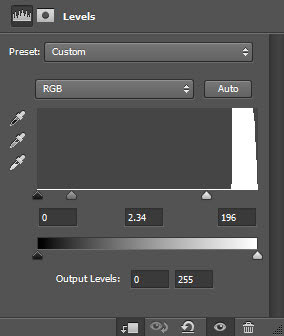
Кривые (Curves)
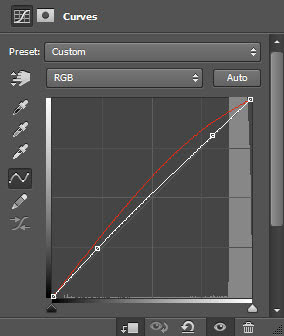
Результат на данный момент:
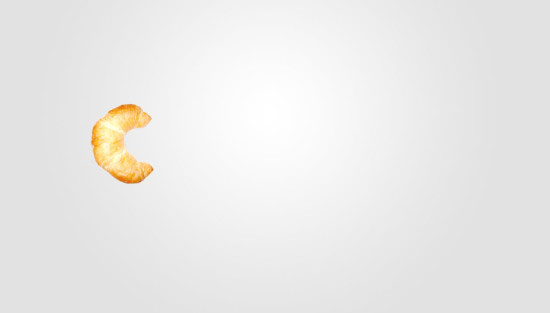
Шаг 2
Далее, мы создадим букву “A”. Загрузите исходное изображение “Булка 2” в программе Photoshop. Создайте выделение вокруг изображения булки:

Скопируйте / вклейте выделенное изображение булки на наш рабочий документ. Примените масштабирование, повернув булку, как показано на скриншоте ниже:

Создайте дубликат слоя, отразив дубликат слоя по горизонтали:

Создайте ещё один дубликат слоя с булкой, чтобы завершить создание буквы “A”:

Результат на данный момент:
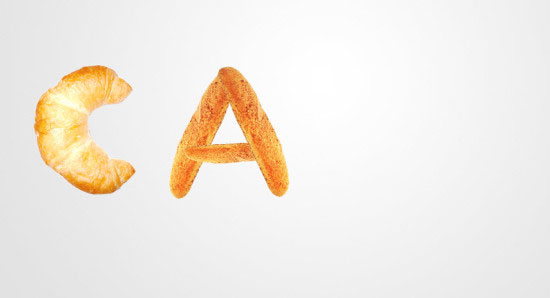
Шаг 3
В этом шаге мы создадим букву “F”. Загрузите исходное изображение “Батона 3” в программе Photoshop. Создайте выделение вокруг изображения батона:

Скопируйте / вклейте выделенное изображение батона на наш рабочий документ. Примените масштабирование, повернув батон, как показано на скриншоте ниже:

Повторите предыдущее действие, добавив ещё два фрагмента батона:
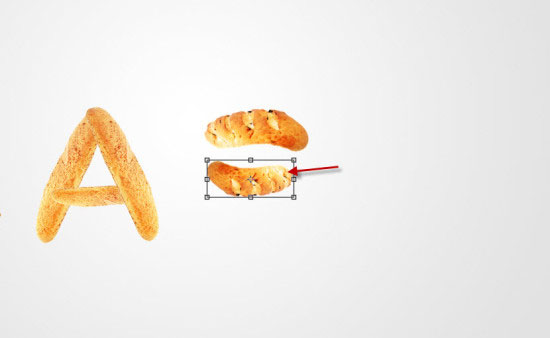
Итак, мы создали букву “F”:

Шаг 4
В этом шаге мы создадим букву “Y”. Загрузите исходное изображение “Хлеба 4” в программе Photoshop. Создайте выделение вокруг изображения хлеба:

Скопируйте / вклейте выделенное изображение хлеба на наш рабочий документ. Примените масштабирование, а также с помощью Деформации (warp), создайте изогнутую форму, как показано на скриншоте ниже:

Повторите предыдущее действие, добавив ещё один фрагмент хлеба с левой стороны:

Далее, добавьте ещё один фрагмент хлеба, расположив его в нижней части буквы:

Результат на данный момент:

Шаг 5
Далее, мы добавим джем на наш текст из хлеба. Загрузите исходное изображение с клубничным джемом. С помощью инструмента Лассо (Lasso Tool), создайте выделение вокруг джема:

Скопируйте / вклейте выделенное изображение джема на наш рабочий документ. Примените масштабирование, расположив джем поверх верхней части буквы “C”:

Слегка примените Деформацию (Warp):

Далее, примените фильтр Пластика (Liquify Filter). Установите следующие настройки для кисти:

Мой результат после применения фильтра Пластика (liquify):

Повторите предыдущее действие, добавив джем на остальные буквы:
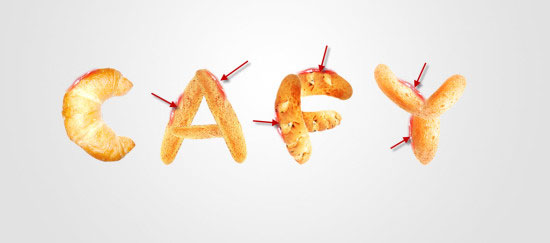
Шаг 6
Мы почти завершили урок! В качестве заключительного штриха, примените кисти Облака, добавив облака вокруг букв:

Вы можете также добавить цвета с помощью корректирующего слоя Цветовой Баланс (color balance) – здесь, я предлагаю вам поэкспериментировать.
Мой результат на скриншоте ниже.

Итак, мы завершили урок. Надеюсь, что вам понравился этот урок. Желаю вам удачного дня и до встречи!
Итоговый результат

Скачать архив с материалами к уроку
Автор: James Qu
Источник: psdvault.com
Комментарии 24
Спасибо! Довольно-таки, сложный урок, зато многому научился.
готово
Вот такой вариант.
Марат, спасибо за урок!
Спасибо за урок!
Вкусный урок!)) Марат, спасибо за перевод!))
Спасибки за урок^^
Было интересно. Спасибо
Благодарен за перевод урока.
спасибо
прикольный урок спасибо)
Прошу прощения, я не поняла замысла автора булок в облаках, не нашла перевода слова "кафу" "сафу",
поэтому в процессе выполнения урока пришла к другому результату.
Спасибо за урок, было вкусно )
Весёлый урок, сделала за 15 минут, спасибо большое!!!
За урок спасибо!!!
спасибо за урок, отдельное Светлане за ссылку)))
Спасибо за урок!
Спасибо!
Не качает архив с исходниками
Архив с исходниками на форуме.
Текст из булочек в Фотошоп. Спасибо.
зачем давать архивы дохлые????